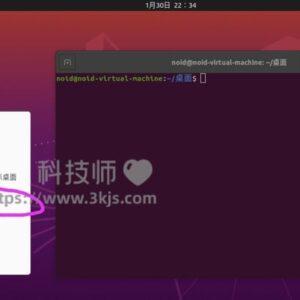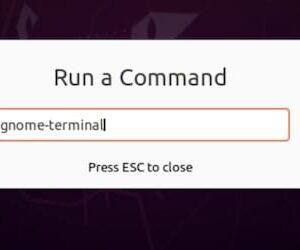ubuntu设置静态ip是一种常见的需求,特别适用于那些需要稳定和固定网络配置的情况。通过设置静态IP地址,您可以确保您的计算机始终使用相同的IP地址与网络通信,而无需依赖动态分配的IP地址。在本文中,我将介绍一种常用的方法来设置Ubuntu系统的静态IP地址。遵循这些简单步骤,将能够轻松地配置静态IP,并确保网络连接的稳定性和可靠性。
ubuntu设置静态ip的方法

1、在Ubuntu中打开终端,再终端中输入以下命令来编辑网络配置文件:
sudo nano /etc/netplan/01-netcfg.yaml
以上这个命令使用的是nano文本编辑器,也可以根据自己的使用习惯选择其他编辑器。
2、在编辑器中,找到合适的网络接口配置部分,通常会以”eth0″或者”ens33″等标识接口名的方式呈现。根据您的实际情况,找到正确的接口配置部分。
3、在接口配置部分,将其设置为静态IP地址。例如,假设您的静态IP地址为192.168.1.100,子网掩码为255.255.255.0,网关为192.168.1.1,DNS服务器为8.8.8.8和8.8.4.4,您可以进行如下设置:
network:
version: 2
renderer: networkd
ethernets:
eth0:
dhcp4: no
addresses: [192.168.1.100/24]
gateway4: 192.168.1.1
nameservers:
addresses: [8.8.8.8, 8.8.4.4]
4、保存并关闭文件。在nano编辑器中,按下Ctrl+X,然后按Y确认保存,最后按Enter键退出。
5、应用配置更改,输入以下命令:
sudo netplan apply
至此,Ubuntu系统已成功设置为静态IP地址。您可以在终端中使用ifconfig命令或者网络管理工具来验证新的IP地址是否生效。